|
|
osm2pgsqlTrong chương trước, chúng ta đã thấy cách thiết lập Postgresql với PostGIS trong Win-dows và cách thiết lập một cơ sở dữ liệu và nạp nó với dữ liệu shapefile. Để có được dữ liệu OpenStreetMap vào cơ sở dữ liệu, bạn có thể lấy dữ liệu ở định dạng shapefile và sử dụng bộ nạp shapefile, nhưng điều này có thể để lại cho bạn mà không có tất cả dữ liệu mà bạn muốn. Trong chương này chúng ta sẽ học cách sử dụng osm2pgsql, một chương trình dòng lệnh để nạp dữ liệu OSM thô vào cơ sở dữ liệu PostGIS. Chúng tôi sẽ thực hiện các bước để thiết lập osm2pgsql trên Windows, mặc dù các bước này phải giống hệt nhau trên hệ điều hành khác, giả sử bạn đã thiết lập đúng cơ sở dữ liệu PostGIS của mình Nhận osm2pgsqlĐể tải phiên bản cửa sổ của osm2pgsql, điều hướng trình duyệt web của bạn tới http://wiki.openstreetmap.org/wiki/Osm2pgsql#Windows.
C:\osm2pgsql\Win32
osm2pgsql
Lấy dữ liệu OSM thôTrước khi chúng tôi có thể chạy osm2pgsql chúng ta cần có một số dữ liệu OSM thô để nhập vào cơ sở dữ liệu. Nếu bạn chưa có tệp .osm mà bạn có thể sử dụng, hãy thử tải xuống tệp từ https://mapzen.com/data/metro-extracts/. Trang web này chứa nhiều trích đoạn OSM cho các thành phố khác nhau. Tìm một thành phố để nhập và tải tập tin PBF về nó. Các tập tin PBF là các phiên bản nén của các tệp .osm bình thường . Bạn có thể sử dụng bất kỳ dịch vụ trích xuất nào được liệt kê trong chương về lấy dữ liệu, nếu bạn muốn dữ liệu thô cho một khu vực khác. Nhận tệp kiểuosm2pgsql yêu cầu sử dụng một tệp phong cách tùy chỉnh để xác định thẻ nào được bao gồm trong cơ sở dữ liệu trong quá trình nhập. Bạn có thể tải xuống tệp kiểu mặc định tại đây. Nhập dữ liệuMở PgAdmin III và tạo một cơ sở dữ liệu mới có tên osm, giống như bạn đã làm trong chương trước. Để nhập dữ liệu, chúng tôi sẽ chạy chương trình osm2pgsql thông qua dòng lệnh.
Ở đây chúng ta sẽ chạy các osm2pgsql ứng dụng với một số tùy chọn. Chúng ta cần ít nhất để cung cấp nó với:
Chúng tôi đã đặt tập tin OSM của chúng tôi vào thư mục C:\ để làm cho dễ dàng hơn.
Thử nghiệmChúng tôi có thể kiểm tra rằng nhập khẩu đã thành công và xem dữ liệu trong cơ sở dữ liệu của chúng tôi bằng cách sử dụng QGIS.
Tóm lượcKhi bạn muốn nhập dữ liệu OpenStreetMap vào cơ sở dữ liệu của riêng bạn, osm2pgsql ilà một công cụ tuyệt vời. Nó có thể rất hữu ích khi bạn cần để có được dữ liệu OSM cập nhật nhất và tùy chỉnh các thuộc tính bạn muốn hoặc khi làm việc với các dự án phức tạp hơn. Một công cụ nhập khác đã được phát triển gần đây, được gọi là imposm, và cung cấp một số tốc độ và cải tiến khác trên osm2pgsql, mặc dù trong bài viết này nó thiếu các chức năng quan trọng khác được hứa hẹn trong phiên bản imposom 3. Để biết thêm thông tin về osm2pgsql, hãy tham khảo Wiki OSM - http://wiki.openstreetmap.org/wiki/Osm2pgsql.
Chương này có bổ ích hay không?
Hãy cho chúng tôi biết và giúp chúng tôi cỉa thiện những hướng dẫn này!
|

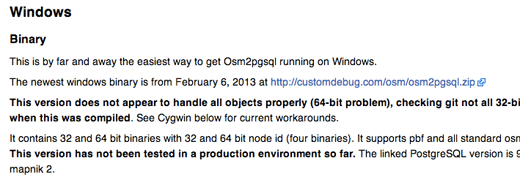







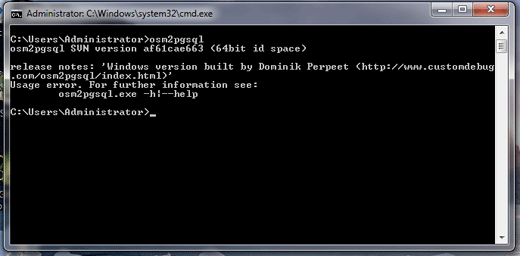
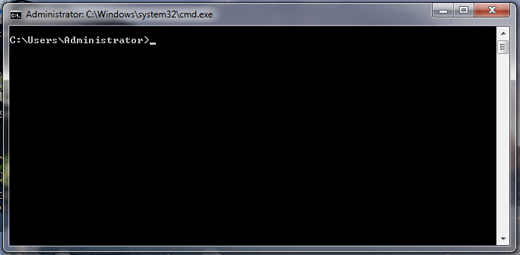
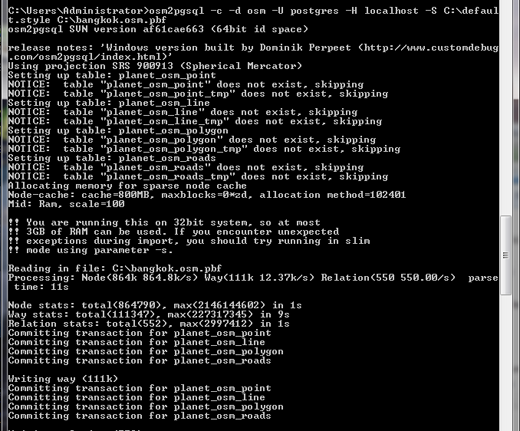

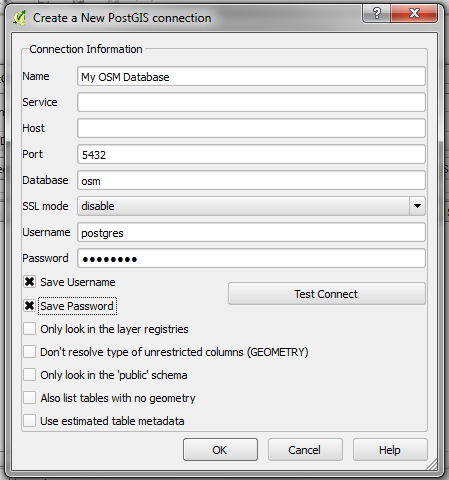
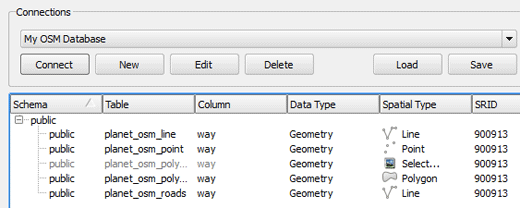
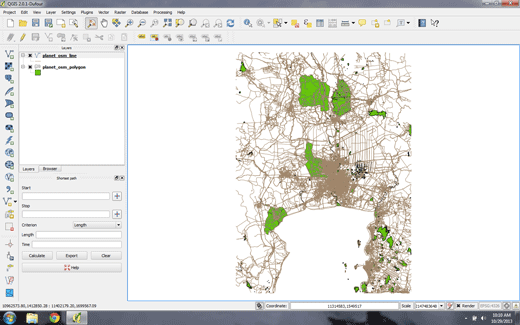
 Quay về đầu trang
Quay về đầu trang